
Лицензии и ключи защиты
Программа Изоляция защищена от пиратского копирования. Защита заключается в том, что некоторые выполняемые модули во время работы программы проверяют наличие электронного ключа и, в случае его отсутствия, блокируют работу программы. Если ключ был удален в процессе работы программы, работа программы прекратится с выдачей сообщения об ошибке.
Изоляция поддерживает локальные, сетевые ключи защиты, а также интернет-лицензии.
Локальные лицензии основаны на локальном электронном USB ключе защиты. Такой USB ключ можно перемещать между компьютерами (стационарными или ноутбуками); программа будет работать на том компьютере, на котором в настоящий момент установлен локальный ключ. При подключении локального USB-ключа убедитесь, что лампочка, встроенная в ключ, непрерывно светится. Отсутствие света лампочки или мигающий свет говорят либо о недостаточной мощности данного порта USB (в этом случае ключ необходимо поместить в другой порт), либо о неисправности порта или ключа. Также лампочка не горит (для ключей Sentinel HL) или мигает (для ключей Guardant), если не установлены драйверы ключа.
Обратите внимание, что если с одного компьютера осуществляется удаленное подключение к другому компьютеру с Изоляцией через "удалённый рабочий стол" (Remote Desktop Protocol, RDP), то локальный ключ работать не будет вне зависимости от того, к какому из двух компьютеров он подключен. Поэтому для успешной работы Изоляции с локальным ключом нужно либо запускать Изоляцию на том компьютере, на котором физически установлен данный ключ, либо использовать другую технологию удаленного подключения (например, используя TeamViewer, AnyDesk или аналогичное ПО) - локальный ключ в этом случае должен быть установлен на к компьютере, к которому осуществляется подключение.
При работе в среде виртуализации локальный ключ следует пробросить на ту виртуальную машину, на которой ведется работа, то есть передать виртуальной машине владение физическим USB-портом, к которому присоединен ключ. Однако, важно учитывать, что не все среды виртуализации поддерживают эту возможность. Например, VMWare поддерживает подключение USB устройств, а технология Microsoft HYPER-V – нет. В остальном правила работы с виртуальными машинами те же, что и с аппаратными компьютерами: при подключении через RDP локальный ключ работать не будет, нужно использовать альтернативные способы.
Сетевые лицензии основаны на специальном электронном сетевом USB ключе защиты. USB ключ устанавливается на компьютере (сервере), к которому имеется доступ по сети с других компьютеров, на которых установлена Изоляция. Для сетевого ключа нет никаких ограничений на использование RDP, HYPER-V и пр., так как подключение происходит по сети и не связано с компьютером, на котором запускается программа.
Для корректной работы Изоляции с сетевым ключом Sentinel HL (тип ключа можно уточнить в организации, у которой приобреталась лицензия на Изоляцию) необходимо:
• разрешить доступ по протоколам TCP и UDP, порт 1947 к серверу, где расположен ключ;
• на компьютере-сервере, где установлен сетевой ключ, установить сервис менеджера лицензий, подходящего к операционной системе сервера (Windows 7, Windows 8/10/11+, Linux Ubuntu, Linux RedHat, Linux common). Дистрибутив менеджера лицензий можно скачать с веб-сайта разработчика.
После установки и запуска службы можно осуществлять мониторинг ключей в web браузере по адресу: http://<сервер ключа>:1947
Пожалуйста, обратите внимание, что по умолчанию мониторинг ключей доступен только локально на компьютере, где установлен ключ (по адресу http://localhost:1947/). Для доступа с других компьютеров необходимо в настройках монитора в разделе "Configuration" включить опцию "Allow Remote Access to ACC".
Для корректной работы Изоляции с сетевым ключом Guardant* (тип ключа можно уточнить в организации, у которой приобреталась лицензия на Изоляцию) необходимо:
• разрешить доступ по протоколам TCP и UDP, порты 3185, 3186, 3187 к серверу, где расположен ключ;
• на компьютере-сервере, где установлен сетевой ключ, установить сервис менеджера лицензий. Дистрибутив менеджера лицензий можно скачать с веб-сайта его производителя.
После установки и запуска службы можно осуществлять мониторинг ключей в web браузере по адресу: http://<сервер ключа>:3185
Сетевые ключи доступны только в случае приобретения двух и более лицензий на Изоляцию. Общее количество копий запущенной программы контролируется ключом и соответствует числу приобретенных лицензий. Если все лицензии в ключе в настоящий момент заняты, то при запуске следующей копии программы будет выдано соответствующее сообщение и работа данной копии будет невозможна. Запуск и работа новой копии программы будет возможна, только после того как одна из работающих в данный момент копий программы будет закрыта и занятая лицензия освободится. Конфигурация всех сетевых лицензий (версия программы, дополнительные опции) на одном ключе должна быть одинаковой. Сетевые лицензии на одно рабочее место не поставляются.
Для работы с интернет-лицензией не требуется аппаратный ключ, но необходимо постоянное соединение с интернетом. Для работы с интернет-лицензией используется протокол HTTPS, поэтому если у пользователя есть доступ в интернет через браузер, то специальных настроек брандмауэра не требуется (проверить доступность сервера лицензии можно по данной ссылке - если страница открывается, то сервер доступен). Если в системе настроен доступ через Proxy сервер, то его параметры будут применены автоматически.
Для получения интернет-лицензии пользователь должен зарегистрировать PASS ID по адресу:
https://lms.truboprovod.ru/personal/signup
PASS ID - это идентификационные данные пользователя (email, password), используемые для работы с интернет-лицензией. Электронная почта пользователя может быть любым действительным адресом, в том числе корпоративным. Пароль пользователь генерирует самостоятельно (при необходимости его затем можно поменять/восстановить в личном кабинете). Программа при работе с интернет-лицензией запоминает PASS ID для дальнейших запусков программы.
Регистрация PASS ID производится один раз. К одному PASS ID может быть привязано множество лицензий. После регистрации пользователь должен прислать в организацию, через которую приобреталась лицензия на Изоляцию, email, использованный при регистрации PASS ID для привязки к нему лицензии. В ответ менеджер пришлет лицензионный файл, который необходимо будет загрузить в программу (об этом см. ниже).
Внимание! Никому не сообщайте свой пароль от PASS ID, даже сотрудникам "НТП Трубопровод"! Для управления лицензией службам продаж и технической поддержки ваш пароль не требуется.
Обратите внимание, что при разрыве интернет-соединения работа программы, настроенной на интернет-лицензию, приостанавливается с соответствующим сообщением об ошибке. При этом пользователю дается возможность переключиться на другую лицензию, если у него таковая имеется, путем загрузки соответствующего лицензионного файла (об этом см. ниже). Если интернет-соединение после этого будет восстановлено, можно просто выбрать тот же самый лицензионный файл и работа программы возобновится. Если повторно выбрать тот же самый лицензионный файл с интернет-лицензией, пока интернет-соединение не восстановилось, программа завершит работу, предварительно сохранив текущий проект в директорию временных файлов, о чем будет выдано соответствующее сообщение.
Активация и обновление аппаратного ключа защиты
При приобретении локальных или сетевых лицензий на Изоляцию пользователю поставляются электронные ключи защиты по количеству поставляемых копий. Если лицензия на программу была приобретена не напрямую в НТП Трубопровод, а через дилеров, то ключи поставляются неактивированными, и программа с ними работать не будет. Чтобы программа заработала, необходимо обновить информацию в электронном ключе. Также обновление ключа может потребоваться и в других случаях:
• После получения новой версии Изоляции
• После продления договора для изменения даты конца обслуживания
• При покупке дополнительных модулей, расширяющих возможности программы
• При возникновении некоторых проблем и ошибок в работе ключа
Чтобы обновить информацию в ключе (локальном или сетевом), нужно вставить его в USB-порт компьютера (при этом, пожалуйста, убедитесь, что кроме этого ключа на машине не установлено других ключей от программ "НТП Трубопровод") и запустить дополнительную служебную программу обновления ключа, используя ярлык "Обновление ключа" в папке Изоляции в меню "Пуск" или напрямую запустив файл keyst.exe из папки Keyst в директории установки программы. В появившемся окне (его вид в зависимости от версии может немного отличаться от показанного на скриншоте ниже) необходимо с помощью соответствующей кнопки сохранить строку состояния ключа в файл:

Полученную строку затем необходимо будет направить в организацию, через которую приобреталась лицензия на Изоляцию. В ответ вам будет направлен файл со строкой обновления ключа, который необходимо будет загрузить с помощью кнопки "Обновить ключ" (или "Загрузить").
После этого соответствующая информация о лицензии будет прописана в ключ (о чем будет выдано соответствующее сообщение), и можно будет приступать к работе в Изоляции с данным ключом. Информация сохраняется в памяти ключа, поэтому обновленный ключ затем можно использовать на любой другой машине без необходимости повторного обновления.
Пожалуйста, обратите внимание, что:
• программу обновления ключа необходимо запускать именно на том компьютере, где непосредственно установлен электронный ключ защиты (без использования удаленного доступа);
• при каждом запуске программы обновления ключа строка состояния ключа различна и не может быть использована повторно;
• после снятия строки состояния все предыдущие строки данного ключа становятся недействительными, и сгенерированные в ответ на них строки обновления тоже работать не будут. Поэтому если вы случайно дважды (или более) сняли строку состояния одного и того же ключа, для обновления ключа отправьте в организацию, через которую приобреталась лицензия на Изоляцию, файл с последней снятой строкой (и до успешного обновления ключа больше строк не сохраняйте). Если строка состояния ключа была сохранена после успешного обновления ключа, работоспособности ключа это не повредит.
При использовании автоматического обновления программы локальный ключ защиты можно (при выходе новых версий программы, продлении технической поддержки) также обновлять автоматически, что делает ненужным описанное выше ручное обновление ключа и пересылку строк состояния и обновления. Однако, сетевые ключи обновлять так в автоматическом режиме, к сожалению, не получится. Чтобы обновить сетевой ключ с помощью автоматического обновления программы, нужно:
• извлечь его из сервера и установить на локальный ПК с установленной Изоляцией,
• отредактировать лицензионный файл, установив для параметра remote значение local:
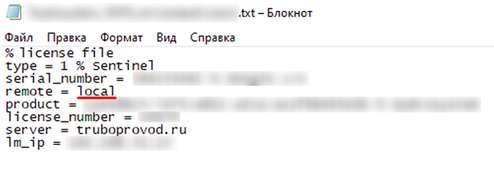
• запустить Изоляцию и выполнить процедуру автоматического обновления – информация в ключе при этом обновится, о чем в процессе обновления будет выдано соответствующее сообщение;
• извлечь ключ и вернуть его на сервер;
• вернуть исходное значение параметра remote в лицензионном файле (remote = remote).
Сетевой ключ также можно обновить вручную по описанной выше инструкции с помощью программы обновления ключа.